Bestimmte bilder löschen, Alle bilder löschen, Bestimmte bilder löschen • alle bilder löschen – PRAKTICA luxmedia 16-Z24S Benutzerhandbuch
Seite 27
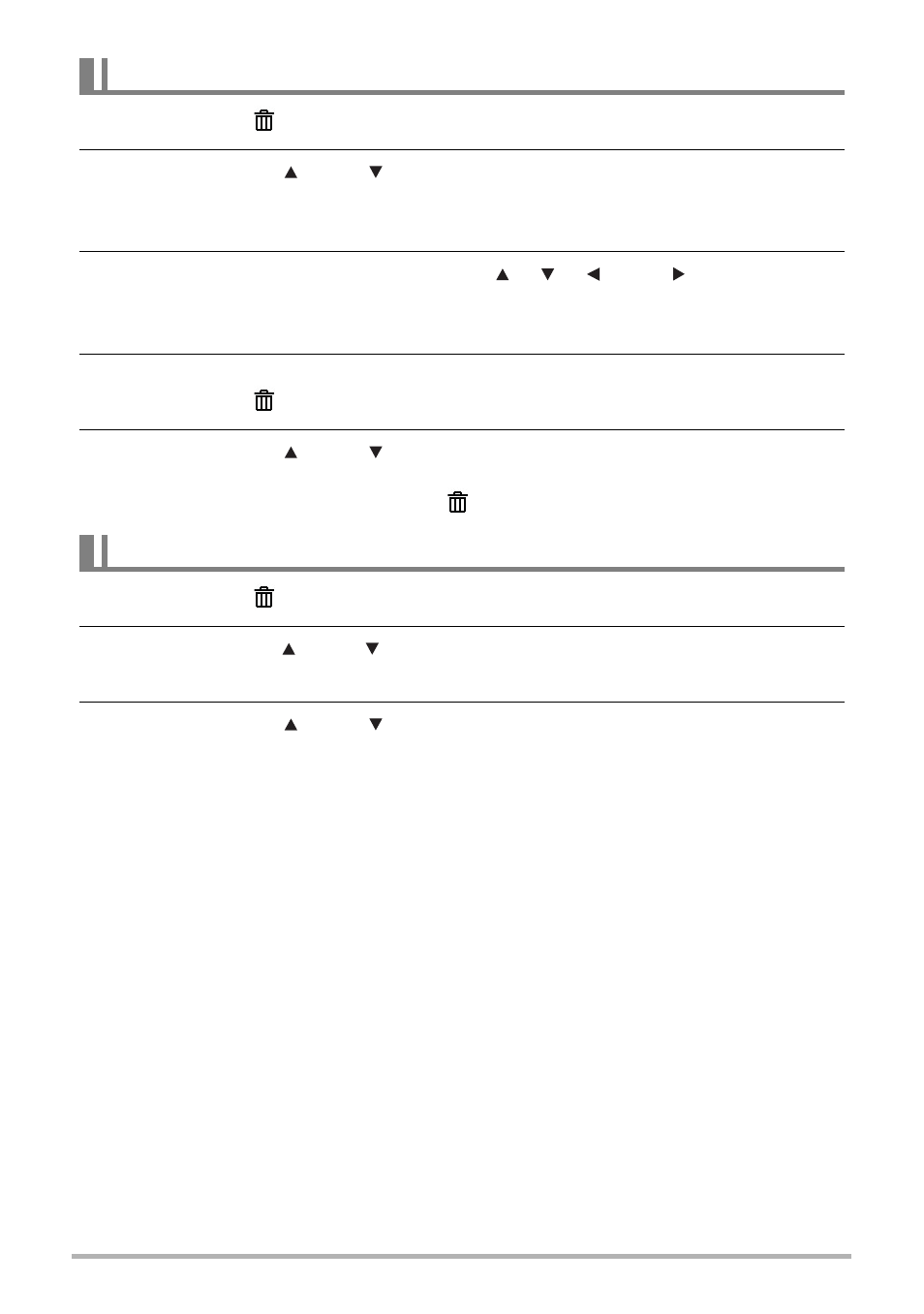
27
1.
Drücken Sie [ ] (Löschen).
2.
Wählen Sie mit [ ] und [ ] „Bilder löschen“ und drücken Sie dann
[SET].
• Dies zeigt ein Bildauswahlfenster an.
3.
Stellen Sie den Auswahlrahmen mit [ ], [ ], [ ] und [ ] auf das zu
löschende Bild und drücken Sie dann [SET].
• Dies markiert das Kontrollkästchen des aktuell gewählten Bildes.
4.
Wiederholen Sie, falls gewünscht, Schritt 3 zum Wählen anderer Bilder.
Drücken Sie [ ] (Löschen), wenn alle Bilder gewählt sind.
5.
Wählen Sie mit [ ] und [ ] „Ja“ und drücken Sie dann [SET].
• Dies löscht die gewählten Bilder.
• Zum Beenden des Löschbetriebs [ ] (Löschen) drücken.
1.
Drücken Sie [ ] (Löschen).
2.
Wählen Sie mit [ ] und [ ] „Alle Bilder löschen“ und drücken Sie dann
[SET].
3.
Wählen Sie mit [ ] und [ ] „Ja“ und drücken Sie dann [SET], um alle
Bilder zu löschen.
Hieraufhin erscheint die Meldung „Kein Foto“.
Bestimmte Bilder löschen
Alle Bilder löschen